emeditor怎么删除空行?
emeditor怎么删除空行?emeditor增强了程序的编辑功能,使其更适合编程人员对个别程序代码进行编辑修改。如果打开的代码中有空行的话要怎么利用emeditor进行删除呢?来看下具体的使用教程吧。
emeditor怎么删除空行?
1、首先打开需要进行修改的文件,可以看到里面有很多的空行。
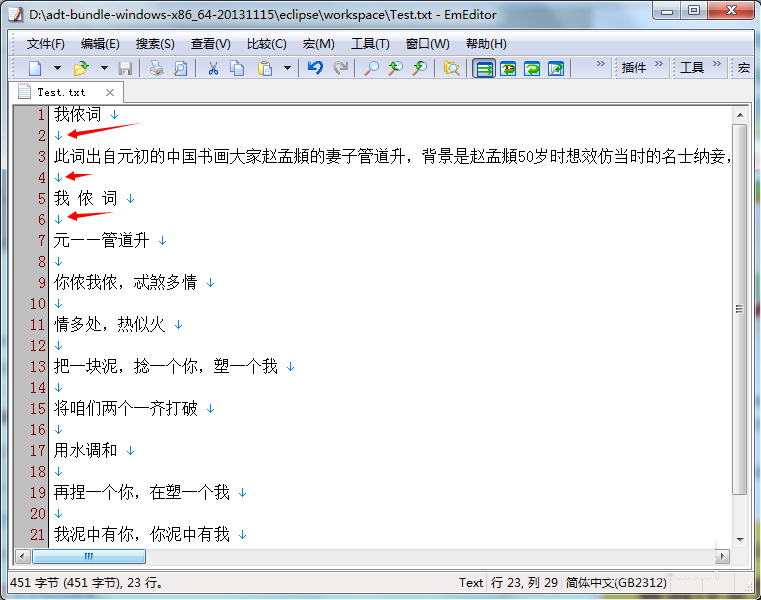
2、点击菜单栏的“搜索”-》“在文件中替换”,打开“在文件中替换”对话框。

3、在“在文件中替换”对话框中,在“查找”下面的输入框中输入:^[st]*n,在“替换为”下面的输入框什么也不输入,然后勾选下面的“使用正则表达式”复选框,然后点击“全部替换”。
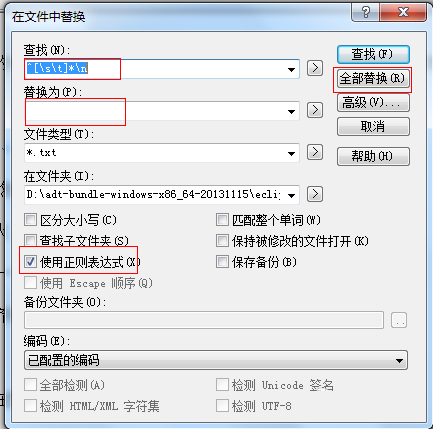
4、这时候可能会弹出一个提示对原文件进行备份的警告框,无视之,点击“是”按钮。
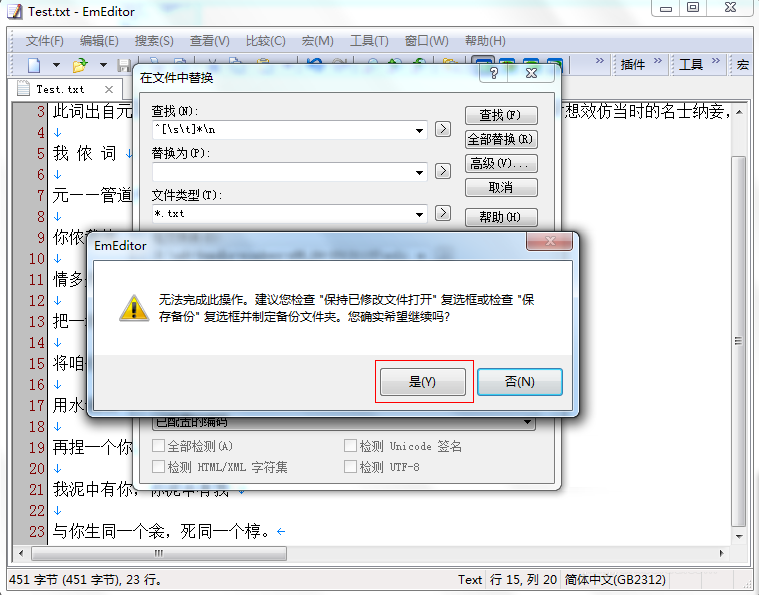
5、替换完成以后,EmEditor会提示重新文件有更新,是否重新载入文件。点击“是”按钮。
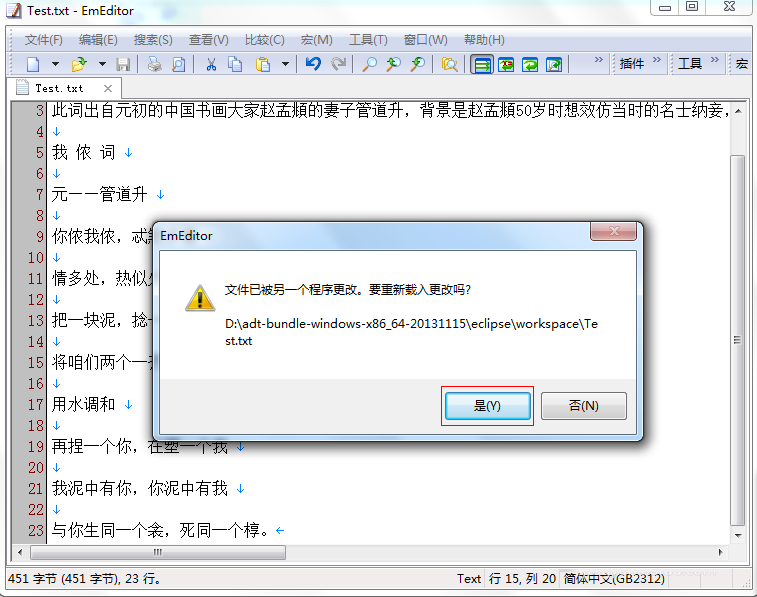
6、可以看到文件内容中的空行不再出现,变得非常整洁美观。
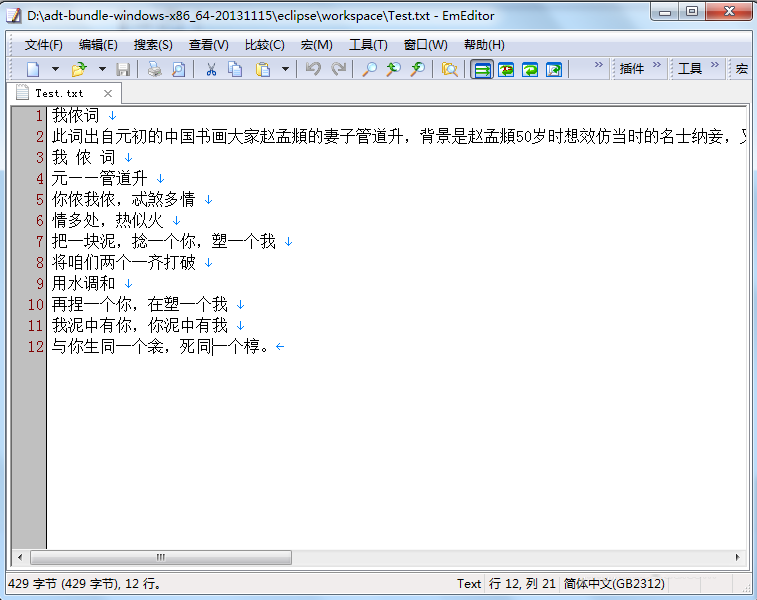
相关文章







